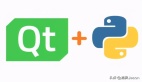Qt 庫中PyQt學習筆記之QTableWidget
Qt庫是這個星球上***大的庫之一,在更強大庫出現之前。PyQt是由Phil Thompson 開發。PyQt是一個創建GUI應用程序的工具包。它是Python編程語言和Qt庫的成功融合。
先看一下類的繼承圖:
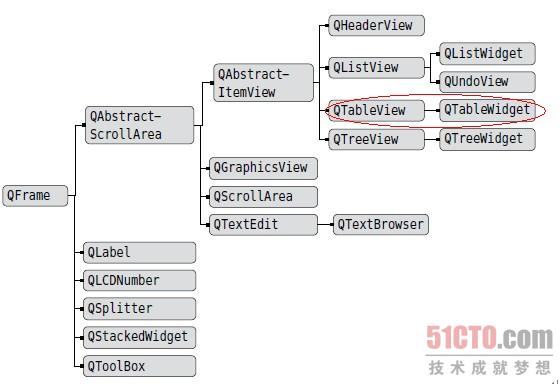
如上所示,QtableWidget是繼承于QtableView的。所以QtableView的方法也在QtableWidget中繼承了。
QTableWidget類提供了一個默認模式的表格,它是基于Item的,這個Item是由QTableWidgetItem提供的。如果你要構建自己的數據模式,請使用QTableView而不是QTableWidget。
一、如何構建一個QtableWidget
- # !/usr/bin/python
- import sys
- from PyQt4.QtGui import *
- class TableWidget(QMainWindow):
- def __init__(self,parent=None):
- QWidget.__init__(self,parent)
- self.setWindowTitle('TableWidget')
- self.table = QTableWidget(10,6)
- self.setCentralWidget(self.table)
- app = QApplication(sys.argv)
- tb = TableWidget()
- tb.show()
- app.exec_()
結果如下圖所示:創建了一個10行6列的表格,可編輯可輸入。
初始化的時候也可以不設置行數和列數。而等到創建完了以后再設。
比如:
- self.table = QTableWidget()
- self.table.setRowCount(10)
- self.table.setColumnCount(6)
這樣結果是跟上面一樣的。
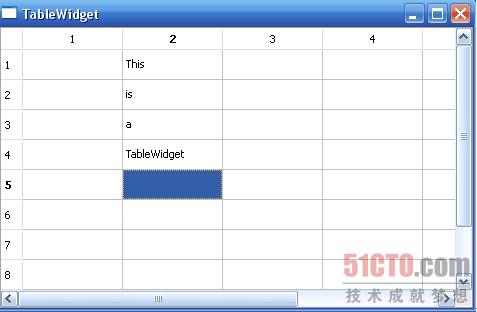
#p#
二、添加表頭。
可以添加水平和垂直表頭,QtableWidget提供了兩個方法來添加表頭,非常方便。
- self.table = QTableWidget(5,7)
- self.table.setHorizontalHeaderLabels(['SUN','MON','TUE','WED',
- 'THU','FIR','SAT'])
上面兩句就是添加水平表頭。假如我們不添加表頭,那么表頭默認的數字就是代表所在
行或者所在列。
三、添加表項。
- self.newItem = QTableWidgetItem('Item')
- self.table.setItem(1,2,self.newItem)
如下圖:可以看出,行列數是指不算標題行,都是從第0行,或者第0列開始計數的。
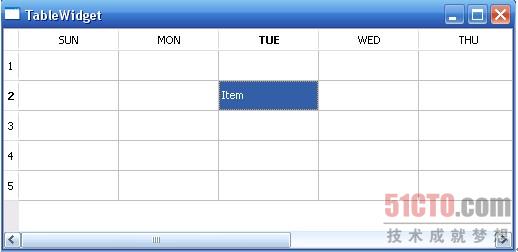
下面我們通過循環來添加表項的所有內容:
- self.table = QTableWidget(5,7)
- self.table.setHorizontalHeaderLabels(['SUN','MON','TUE','WED',
- 'THU','FIR','SAT'])
- for i in range(self.table.rowCount()):
- for j in range(self.table.columnCount()):
- cnt = '(%d,%d)'% (i,j)
- newItem = QTableWidgetItem(cnt)
- self.table.setItem(i,j,newItem)
QTableWidget.rowCount()是得到行數,int型。
QTableWidget.columnCount()是得到列數,int型
結果如下:
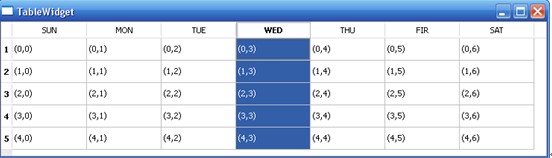
#p#
四、修改表項內容
QTableWidget.clear(self) 清楚所有表項及表頭
QTableWidget.clearContents(self) 只清楚表項,不清楚表頭。
QTableWidget.insertColumn(self, int column) 在某一列插入新的一列。
QTableWidget.insertRow(self, int row)在某一行插入新的一行。
QTableWidget.removeColumn(self, int column) 移除column列及其內容。
QTableWidget.removeRow(self, int row)移除第row行及其內容。
五、關于顯示的一些問題,外觀
QTableView.setShowGrid (self, bool show) 從TableView繼承而來的,
是否顯示表格的橫豎線,默認情況下是顯示的,如上面的例子,如果設為setShowGrid(False) ,則不顯示分割線,橫豎都沒有。
另外,還可以通過hideRow(),hideColumn(),showRow(),showColumn()等來隱藏或顯示特定行和列。
還有一個是否顯示表頭的問題,比如很多情況下我們只需要水平表頭,不需要垂直表頭,怎么辦呢?我們在上面的例子中加上這么一句:
- self.table.verticalHeader().setVisible(False)
setVisible是所有Qwidget都有的方法,而self.table.verticalHeader()是得到了一個表頭,表頭也是QheaderView繼承來的,也是Qwidget的子類,所以也可以調用setVisible()方法來顯示或者隱藏表頭。
結果如下圖:
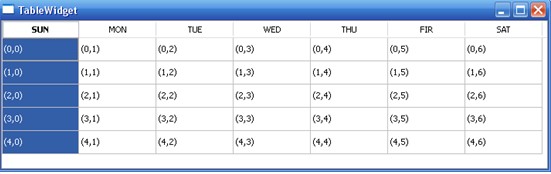
因為繼承關系,父類的很多方法都可以調用,所以QTableWidget的方法非常之多,應該有幾百個,一一學習是不可能的,只能用到的時候去查。下面介紹幾個繼承于上面父類的方法。
QabstractItemView 是QTableWidget的父類的父類,他有下面幾個方法,我們QTableWidget中經常調用,就是是否項目可編輯,點擊選擇是選擇行,還是可以選擇列,是可以選擇多行(多列),還是只可以選擇單行(單列),等等非常好用,如下的列子:
- self.table.setEditTriggers(QTableWidget.NoEditTriggers)
- self.table.setSelectionBehavior(QTableWidget.SelectRows)
- self.table.setSelectionMode(QTableWidget.SingleSelection)
- self.table.setAlternatingRowColors(True)
***句,設為不可編輯狀態,第二是選擇行,第三是選擇單個行,第四是隔行改變顏色。
結果如下:
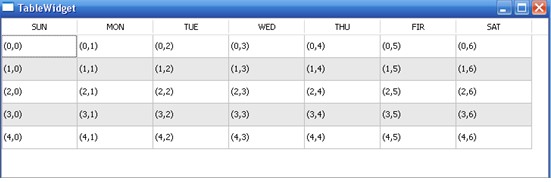
不能編輯,不能選擇一列或者單個項目,只能選擇單一行。
另外可以修改行寬高等大小信息,還有各行,列,等的顏色問題,帶圖標的標題等等美化措施,請參看documentation。
小結:本篇文章參考了Qt documentation online,因為這個幫助文檔是基于C++做的,里面的語句是C++寫的,不過因為PyQt做了很好的移植,方法的名稱,參數等等基本都可以在python中套用.
【編輯推薦】